-
工具活动小编激密教您如何在bios设置uefi
- 2017-09-11 14:56:16 来源:windows10系统之家 作者:爱win10
减少了BIOS自检的步骤,加快平台的启动是uefi bios的最大特点,有人为了电脑运行的速度提上一个台阶,就在那里设置,结果有的弄巧成拙,今天小编就教你bios怎么设置uefi。能让你们有一个快速的电脑。
随着电脑技术的不断创新和发展,新的电脑大多都支持UEFI引导模式,尤其是UEFI BIOS,那么BIOS怎么设置UEFI模式呢?笔者就跟大家讲述bios设置uefi启动的方法。
如何在bios设置uefi图文教程
启动电脑,按快捷键进入BIOS
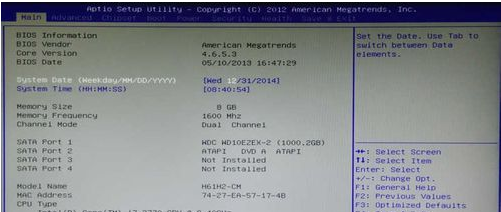
bios界面1
选中“BOOT”
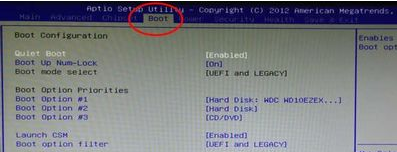
bios界面2
选中“Boot option filter”按回车键
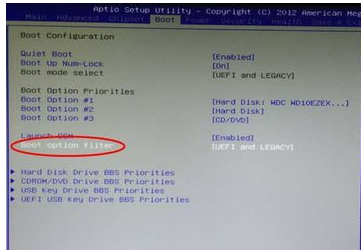
bios界面3
有“ LEGACY only”、“UEFI only”、“UEFI and LEGACY” 三个选项
选择需要的启动选项,若是单一的UEFI启动环境,选择“UEFI only”,想支持UEFI,又想支持传统BIOS启动,选择“UEFI and LEGACY”。
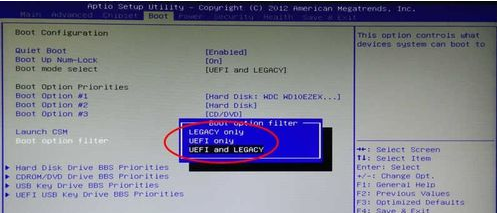
bios界面4
设置成功后,选择“Save & Exit”然后“Save Changes and Exit”,回车;
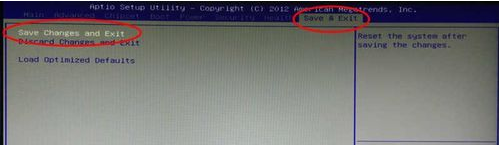
bios界面5
点击yes,回车
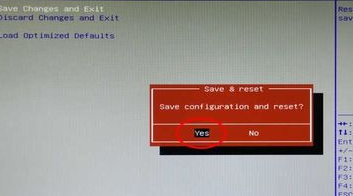
bios界面6
以上就是如何在bios设置uefi的操作教程,你们看懂了吗?不难吧。
猜您喜欢
- 16g u盘价格,小编告诉你挑选最有性价..2018-01-27
- 缩水u盘修复,小编告诉你如何快速恢复U..2017-12-19
- win7系统识别不到U盘怎么办2017-04-03
- 电脑重启不能进入U盘启动的解决方法..2017-05-01
- usb启动,小编告诉你华硕笔记本怎么设..2018-03-30
- 小编告诉你怎么用u盘装系统..2018-10-09
相关推荐
- uefi win7安装过程图文详解 2017-06-12
- win7无法识别部分U盘解决方法.. 2017-06-09
- 练习u盘怎么装系统 2019-05-17
- U盘一接入就提示格式化怎么办.. 2017-03-09
- u盘有写保护的解决方法 2017-02-12
- 想知道u盘系统重装怎么装 2023-02-23





 魔法猪一健重装系统win10
魔法猪一健重装系统win10
 装机吧重装系统win10
装机吧重装系统win10
 系统之家一键重装
系统之家一键重装
 小白重装win10
小白重装win10
 AthTek Voice Changerv1.5 免费安装版 (音频调速软件)
AthTek Voice Changerv1.5 免费安装版 (音频调速软件) 百度输入法2.4 正式版(百度推出的输入法)
百度输入法2.4 正式版(百度推出的输入法) Firefox(火狐浏览器)32.0版 v32.0官方版
Firefox(火狐浏览器)32.0版 v32.0官方版 Connectify v3.7.1 安装版 (无线热点分享工具)
Connectify v3.7.1 安装版 (无线热点分享工具) 萝卜家园Ghost xp xp3 快速装机版 v1908
萝卜家园Ghost xp xp3 快速装机版 v1908 HashMyfiles V2.0 汉化版(MD5+SHA1文件校验软件)
HashMyfiles V2.0 汉化版(MD5+SHA1文件校验软件) 小白系统Ghos
小白系统Ghos 雨林木风win1
雨林木风win1 最新去广告版
最新去广告版 笔记本专用gh
笔记本专用gh opera mobile
opera mobile 魔法猪 Ghost
魔法猪 Ghost 小白系统ghos
小白系统ghos 劲玩浏览器 v
劲玩浏览器 v 系统之家 gh
系统之家 gh 系统之家 Gho
系统之家 Gho 萝卜家园ghos
萝卜家园ghos 番茄花园 gho
番茄花园 gho 粤公网安备 44130202001061号
粤公网安备 44130202001061号